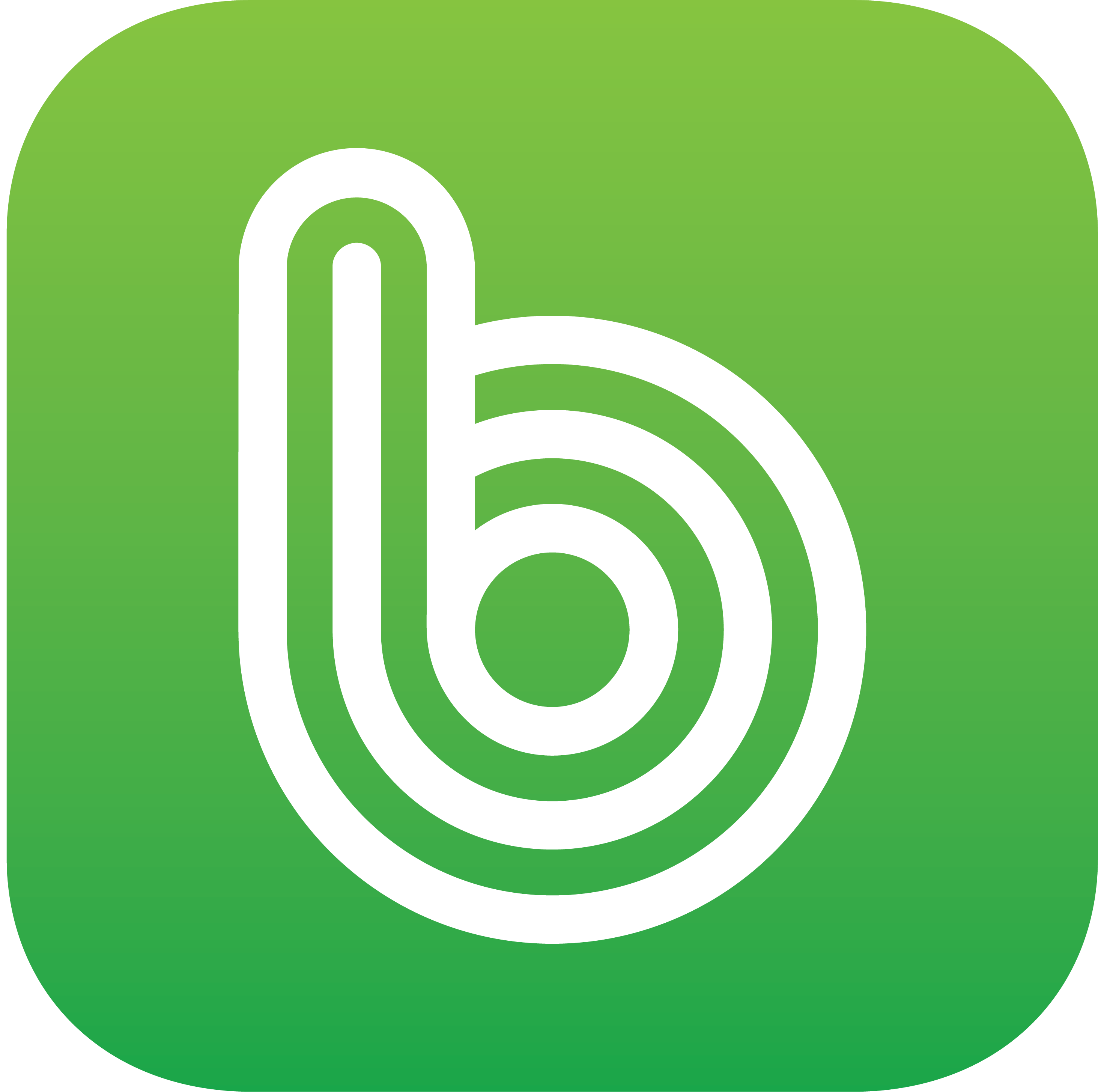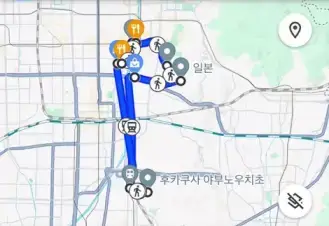여러분들은 국내여행 또는 해외여행을 하고 나서 집으로 돌아와 사진을 정리할 때 내가 방문했던 맛집이나 관광지가 어디였는지 기억이 안났던 경험을 한 적이 있으신가요?
저는 기억력이 좋지 않은 편이라서 여행 다녀온 곳은 항상 메모장에 꼼꼼하게 기록하는 습관이 있습니다. 특히 일본과 미국처럼 해외 맛집이나 관광지는 이름이 생소하여 반드시 기록해야 했습니다. 하지만 번거롭고 귀찮은 작업이기도 하고 가끔은 기록하는 것을 깜빡하여 기억이 잘 안날 때가 있습니다.
어떻게 하면 내가 신경쓰지 않아도 자동으로 나의 동선을 기록할 수 있을지 고민했습니다. 그러던 중, 구글 지도 어플의 타임라인 기능을 알게 되었습니다.
이 기능을 통해 모든 문제를 해결할 수 있었습니다. 지금부터 구글 지도 타임라인 기능이 어떤 것인지 알아보도록 하겠습니다.
구글 지도 타임라인 기능의 장점
구글 지도의 타임라인 기능은 나의 이동 동선을 24시간 기록하여 맛집이나 관광지 방문 기록 등을 한 눈에 보기 쉽게 정리해줍니다.
그래서 여행을 다녀온 후 사진을 정리하거나 기록할 때 내가 방문했던 곳들을 쉽게 기억할 수 있습니다. 저 역시 이 기능 덕분에 우연히 방문했던 일본 맛집의 이름과 위치를 쉽게 찾을 수 있었습니다.
현재 위치를 기반으로 기록하는 것이기 때문에 주소에 약간의 오차가 발생할 수 있지만, 이는 수동으로 수정할 수 있기 때문에 문제 없이 기록할 수 있습니다.
타임라인 기능 켜는 방법
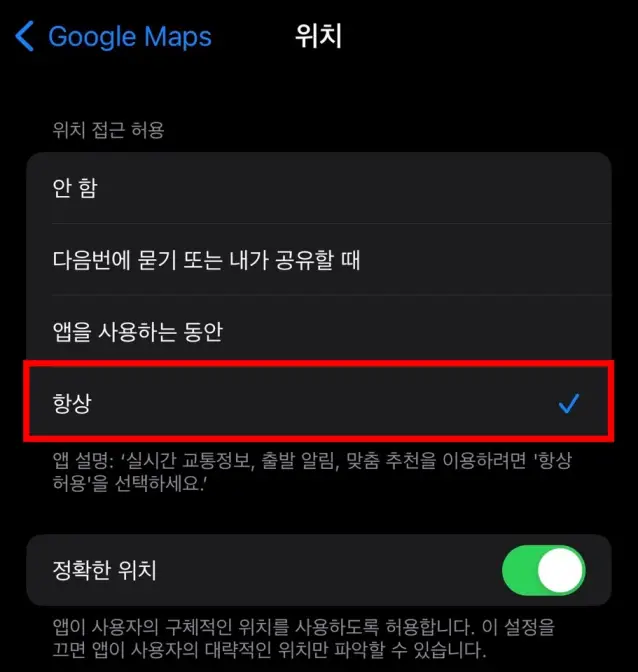
타임라인 기능을 활성화 하기 전에, 설정 > Google Maps 검색 > 위치 > 위치 접근 허용을 ‘항상’으로 변경하시기 바랍니다. 그래야 구글 지도가 자신의 위치를 실시간으로 파악하여 기록할 수 있기 때문입니다. 이 외의 옵션을 선택할 경우 방문 기록이 정상적으로 기록되지 않습니다.
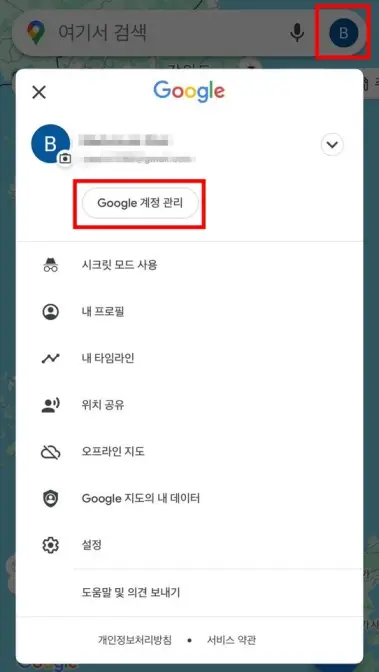
설정을 마쳤으면 구글 지도 (Google Maps) 어플을 실행합니다. 그리고 로그인을 한 후 우측 상단의 프로필을 누르면 나타나는 ‘Google 계정 관리‘를 누릅니다.
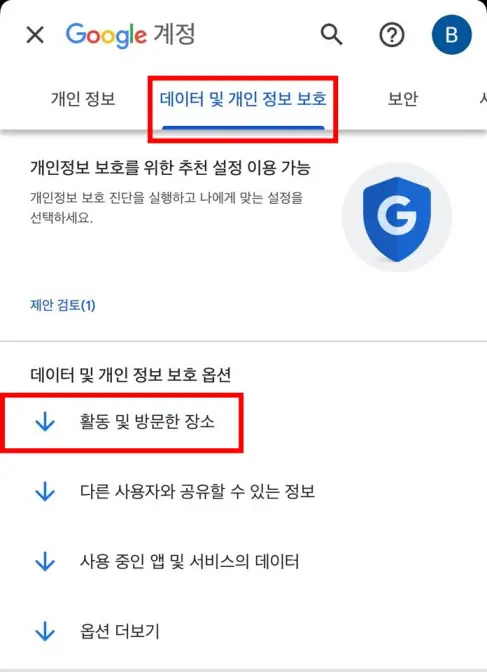
그 다음 데이터 및 개인 정보 보호 > 활동 및 방문한 장소를 클릭합니다.
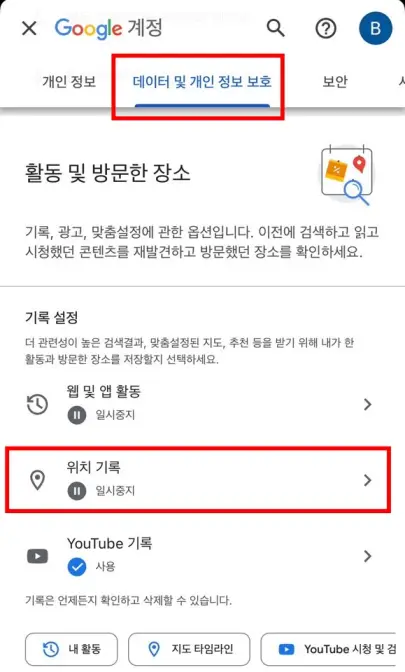
‘위치 기록‘을 누르면 활동 제어 화면이 나타납니다.
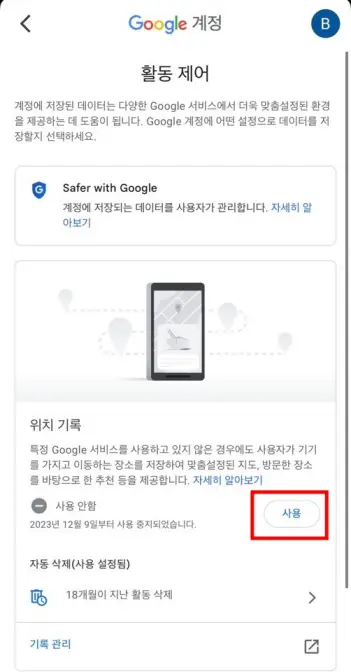
활동 제어 화면에서 중간의 ‘위치 기록’을 ‘사용’ 버튼을 눌러 활성화 합니다.
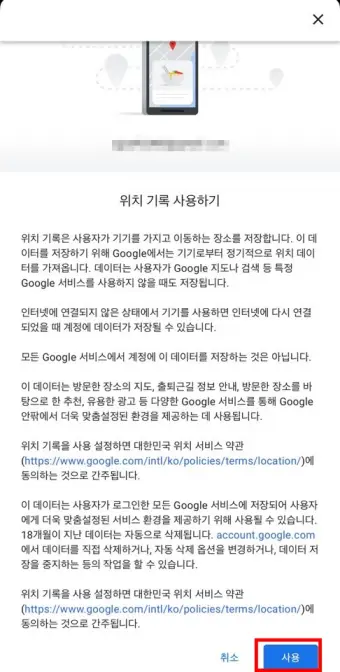
스크롤을 내리면 ‘사용’ 버튼이 활성화 됩니다.
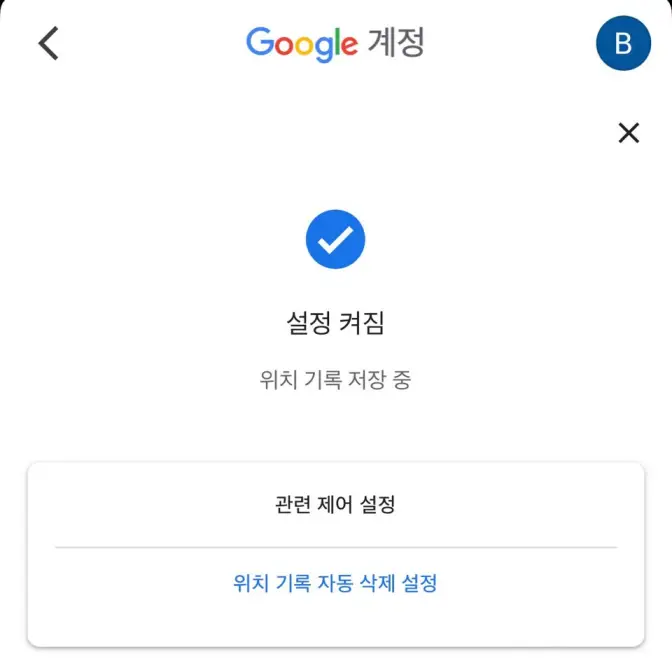
사용 버튼을 누름과 동시에 타임라인 기능이 활성화 됐음을 확인할 수 있습니다. 여기에서 ‘위치 기록 자동 삭제 설정‘을 통해 기록된 위치 정보를 몇 개월동안 보관할 것인지 설정할 수 있습니다. 이는 본인의 여행 기록 스타일에 맞게 설정하시면 됩니다.
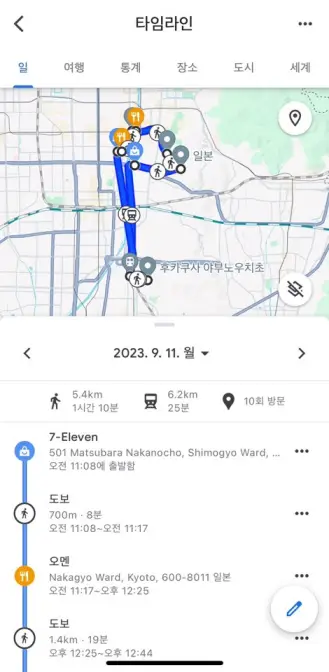
설정 후 여행을 다녀오면 위 사진과 같이 실시간으로 이동 동선이 기록된 것을 확인할 수 있습니다. 이 덕분에 제가 방문했던 일본 교토의 우동 맛집 ‘오멘’을 쉽게 기억할 수 있었습니다.
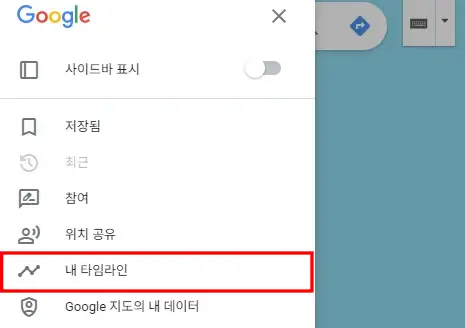
타임라인 기능은 구글 지도 어플 뿐만 아니라 인터넷에서도 확인할 수 있습니다. 구글 지도 홈페이지에 접속하셔서 왼쪽 상단 메뉴 버튼을 누르시면 ‘내 타임라인’을 확인하실 수 있습니다.
주의 사항
하지만 구글 지도의 타임라인 기능이 항상 좋은 것만은 아닙니다. 이 기능을 사용하실 때 몇 가지 주의 사항을 숙지하시고 사용하시기 바랍니다.
빠른 배터리 소모
앞서 설명드린 바와 같이, 타임라인 기능을 활성화하려면 구글 지도의 위지 접근 허용을 ‘항상’으로 설정해야 이 기능이 정상적으로 작동합니다. 그러나 이 설정 때문에 휴대폰 배터리의 소모가 빨라질 수 있습니다.
말 그대로 구글 지도 어플이 나의 실시간 위치를 계속 기록하는 작업을 하고 있기 때문에 그 만큼의 메모리를 소모하게 되고, 이는 빠른 배터리 소모로 이어집니다.
그래서 이 기능을 항상 켜지 않고 여행할 때만 일시적으로 켜는 것도 하나의 방법이 됩니다.
타임라인 기록에 의한 데이터 소모 및 용량 축적
타임라인에 기록이 점점 쌓이게 되면 실시간으로 데이터를 소모하게 되고, 그 만큼 앱 내 용량 또한 계속 쌓이게 됩니다.
만약 본인 휴대폰 용량이 부족하다면 타임라인 기능을 필요할 때만 켜거나 일정 주기마다 기록을 삭제하여 사용하시기 바랍니다.
이제 구글 지도 타임라인 기능을 활용하여 똑똑하고 편한 여행하시기 바랍니다.